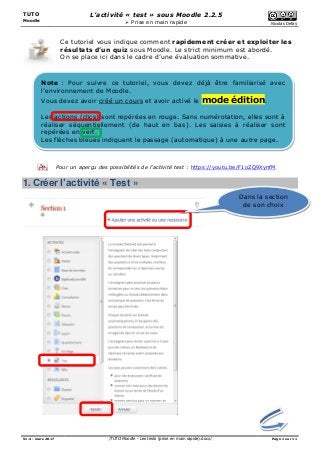
Moodle : Prise en main rapide de l'activité "Test"
- 1. TUTO Moodle L’activité « test » sous Moodle 2.2.5 Prise en main rapide Nicolas Defaÿ V1.4 - mars 2017 /TUTO Moodle - Les tests (prise en main rapide).docx/ Page 1 sur 11 Ce tutoriel vous indique comment rapidement créer et exploiter les résultats d’un quiz sous Moodle. Le strict minimum est abordé. On se place ici dans le cadre d’une évaluation sommative. Pour un aperçu des possibilités de l’activité test : https://youtu.be/F1oZQ9XynfM 1. Créer l’activité « Test » Note : Pour suivre ce tutoriel, vous devez déjà être familiarisé avec l’environnement de Moodle. Vous devez avoir créé un cours et avoir activé le mode édition. Les actions (clics) sont repérées en rouge. Sans numérotation, elles sont à réaliser séquentiellement (de haut en bas). Les saisies à réaliser sont repérées en vert. Les flèches bleues indiquent le passage (automatique) à une autre page. Dans la section de son choix
- 2. TUTO Moodle L’activité « test » sous Moodle 2.2.5 Prise en main rapide Nicolas Defaÿ V1.4 - mars 2017 /TUTO Moodle - Les tests (prise en main rapide).docx/ Page 2 sur 11 Donner un nom au test Ne pas toucher aux autres options pour l’instant
- 3. TUTO Moodle L’activité « test » sous Moodle 2.2.5 Prise en main rapide Nicolas Defaÿ V1.4 - mars 2017 /TUTO Moodle - Les tests (prise en main rapide).docx/ Page 3 sur 11 2. Ajouter une question Pour ajouter une question il faut « modifier le test » Objectif : Dans cet exemple, nous allons créer une question simple. Il s’agit d’une question où seule une bonne réponse est attendue. Résultat attendu : Affiché si le test ne comporte pas encore de question.
- 4. TUTO Moodle L’activité « test » sous Moodle 2.2.5 Prise en main rapide Nicolas Defaÿ V1.4 - mars 2017 /TUTO Moodle - Les tests (prise en main rapide).docx/ Page 4 sur 11 Choisir le type question souhaité Définir la question Nom interne (non visible par les élèves) Le texte de la question… Points attribués à la question
- 5. TUTO Moodle L’activité « test » sous Moodle 2.2.5 Prise en main rapide Nicolas Defaÿ V1.4 - mars 2017 /TUTO Moodle - Les tests (prise en main rapide).docx/ Page 5 sur 11 Définir (plus bas sur la page) les réponses possibles (et préciser la bonne) [ . . . ] Retour à la page de modification du test… 3. Prévisualiser une question Permet de déterminer la bonne réponse : 100% des points Permet de prévisualiser la question pour vérifier le rendu Cliquer !
- 6. TUTO Moodle L’activité « test » sous Moodle 2.2.5 Prise en main rapide Nicolas Defaÿ V1.4 - mars 2017 /TUTO Moodle - Les tests (prise en main rapide).docx/ Page 6 sur 11 Une nouvelle fenêtre apparaît… Dans cette nouvelle fenêtre, modifier les paramètres de prévisualisation afin de tester plus facilement la question. La fenêtre se recharge Simuler le choix d’une réponse : Valeurs à modifier 3 paramètres à modifier 3 paramètres à modifier
- 7. TUTO Moodle L’activité « test » sous Moodle 2.2.5 Prise en main rapide Nicolas Defaÿ V1.4 - mars 2017 /TUTO Moodle - Les tests (prise en main rapide).docx/ Page 7 sur 11 Conformément au paramétrage précédent, on obtient : En sélectionnant la bonne réponse, on obtiendra : Retour à la page de modification du test (cf. §2 page3). Point(s) obtenu(s) Suggestion d’activité : Modifier la question précédente de manière à attribuer une pénalité de 50% des points pour une réponse fausse. Résultat attendu à la prévisualisation : Pour modifier la question Pour modifier la question Une mauvaise réponse est désormais pénalisée
- 8. TUTO Moodle L’activité « test » sous Moodle 2.2.5 Prise en main rapide Nicolas Defaÿ V1.4 - mars 2017 /TUTO Moodle - Les tests (prise en main rapide).docx/ Page 8 sur 11 4. Gérer les questions d’un test Les questions créées sont - par défaut - associées au cours depuis lequel le test a été créé. Elles constituent la banque de questions. Ajouter une question de type VRAI/FAUX à la banque de questions [ . . . ] Dans cet exemple une question intitulée « Banque de questions » est créée puis ajoutée au test. Vous devez obtenir : Nom du cours Ajoutera une question au test et à la banque Ajoutera une question à la banque Cliquer pour faire passer la question dans le test
- 9. TUTO Moodle L’activité « test » sous Moodle 2.2.5 Prise en main rapide Nicolas Defaÿ V1.4 - mars 2017 /TUTO Moodle - Les tests (prise en main rapide).docx/ Page 9 sur 11 Depuis la page du cours, la modification du test se fera comme ci-après.
- 10. TUTO Moodle L’activité « test » sous Moodle 2.2.5 Prise en main rapide Nicolas Defaÿ V1.4 - mars 2017 /TUTO Moodle - Les tests (prise en main rapide).docx/ Page 10 sur 11 5. Consulter les résultats Depuis la page du cours, la consultation des résultats se fera comme ci-après (inutile d’être en mode édition) : Suggestion d’activité : Une fois la création du test terminée, utilisez le compte d’un élève fictif pour faire le test. Vous pouvez garder votre session active en utilisant un autre navigateur. Les tentatives devront être supprimées afin de pouvoir modifier à nouveau le test (cf. page d’affichage des résultats). Indicateur de tentatives Exportation des notes
- 11. TUTO Moodle L’activité « test » sous Moodle 2.2.5 Prise en main rapide Nicolas Defaÿ V1.4 - mars 2017 /TUTO Moodle - Les tests (prise en main rapide).docx/ Page 11 sur 11 Exemple plus significatif (24 participants, 18 questions) : [ . . . ]
